Exportação WooCommerce – Como exportar pedidos, clientes e tudo mais do WooCommerce
Publicados: 2020-02-12Importar e exportar detalhes de produtos, detalhes de clientes e dados de vendas com frequência é uma realidade para muitos proprietários de lojas de comércio eletrônico.
Se você estiver usando o WooCommerce, é provável que precise executar a exportação de dados do WooCommerce para vários itens.
Por exemplo, você precisa dele para fins contábeis ou para publicar seus produtos em outro site.
Embora você possa adicionar a funcionalidade de mover produtos e outros tipos de dados para o WooCommerce, muitos vendedores ficam confusos ao usar a funcionalidade de exportação.
Vamos ver como exportar pedidos, clientes e dados de vendas do WooCommerce com facilidade e rapidez.
Que funcionalidade EXPORT está incorporada no WooCommerce e o que não está?
Infelizmente, EXPORT não é uma função interna do WooCommerce.
Você pode pensar, é uma necessidade e deve ser. Mas não é embutido!
No WooCommerce, você só pode exportar produtos diretamente. Então, para exportar pedidos, clientes ou qualquer outra coisa, você precisa colocar um plugin.
Estarei cobrindo todos os detalhes abaixo.
A ÚNICA funcionalidade de exportação embutida -
Exportação WooCommerce – Produtos
Como exportar produtos no WooCommerce?
Executar a exportação de produtos WooCommerce é fácil. Você precisa seguir alguns passos:
Passo 1: Faça login no seu back-end do WordPress. Vá para WooCommerce > Produtos.
Passo 2: Clique no botão “Exportar” na parte superior.
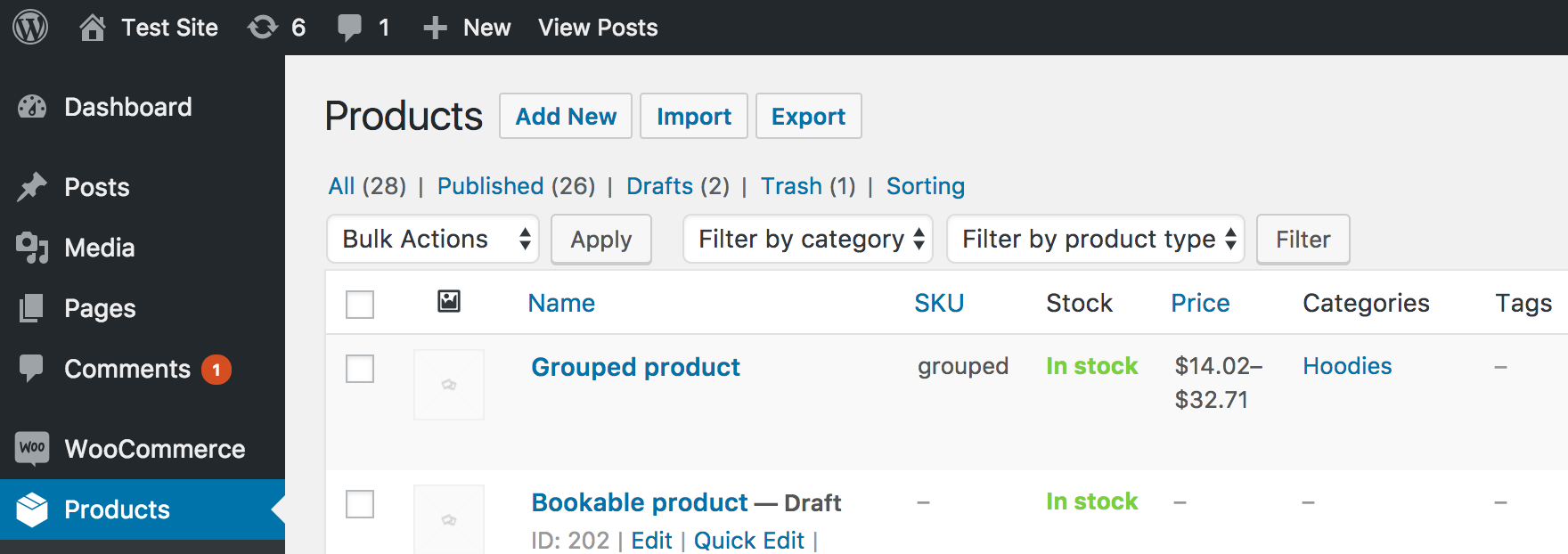
Passo 3: O formulário (ou tela) para exportar os produtos será exibido.'
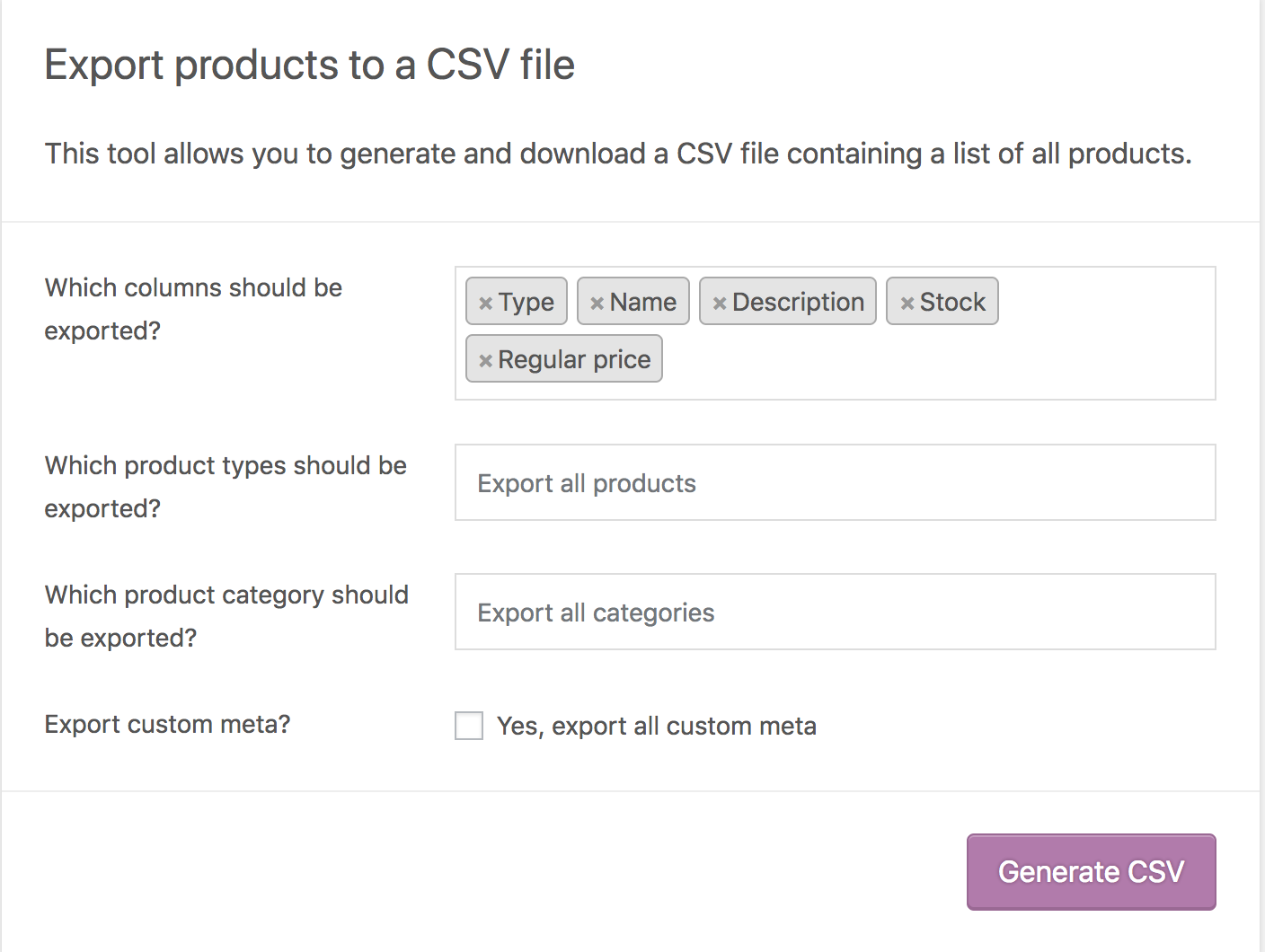
Etapa 4: você pode exportar todos os produtos para todas as colunas ou especificar colunas usando o menu suspenso.
Etapa 5: faça o mesmo para tipos e categorias de produtos.
É isso. É assim que é simples exportar produtos.
Benefícios de exportar a lista de produtos WooCommerce
- Carregue o arquivo no Google Drive ou OneDrive e mantenha-o como backup.
- Carregue os detalhes dos produtos para outro site WooCommerce para aumentar a visibilidade do produto.
- Importe os dados para uma ferramenta de análise e obtenha insights em nível de produto e em nível de categoria.
Exportação WooCommerce – Pedidos
Esta é uma das exportações mais exigidas de todos os tempos – exportação de pedidos WooCommerce.
Os proprietários de lojas WooCommerce geralmente exigem pedidos de exportação por vários motivos, como
- Contabilidade
- Análise
- Para tomar decisões críticas de marketing e estratégicas
No entanto, como mencionado acima, o WooCommerce não fornece essa exportação no núcleo.
Portanto, você precisa adicionar um plug-in ao seu site para executar a exportação de pedidos do WooCommerce.
O plugin mais recomendado para exportar pedidos é do nosso pessoal da SkyVerge.
É um plugin pago e custa $ 79 para um único site.
Veja como você pode usar este plugin para exportar pedidos WooCommerce da loja.
Novamente, semelhante à exportação de produtos, a exportação de pedidos do WooCommerce pode ser realizada pelas seguintes etapas:
Passo 1: Faça login no seu back-end do WordPress. Vá para WooCommerce > Exportar
Etapa 2: selecione o tipo de saída de acordo com suas necessidades. Principalmente, você precisará de um formato CSV.

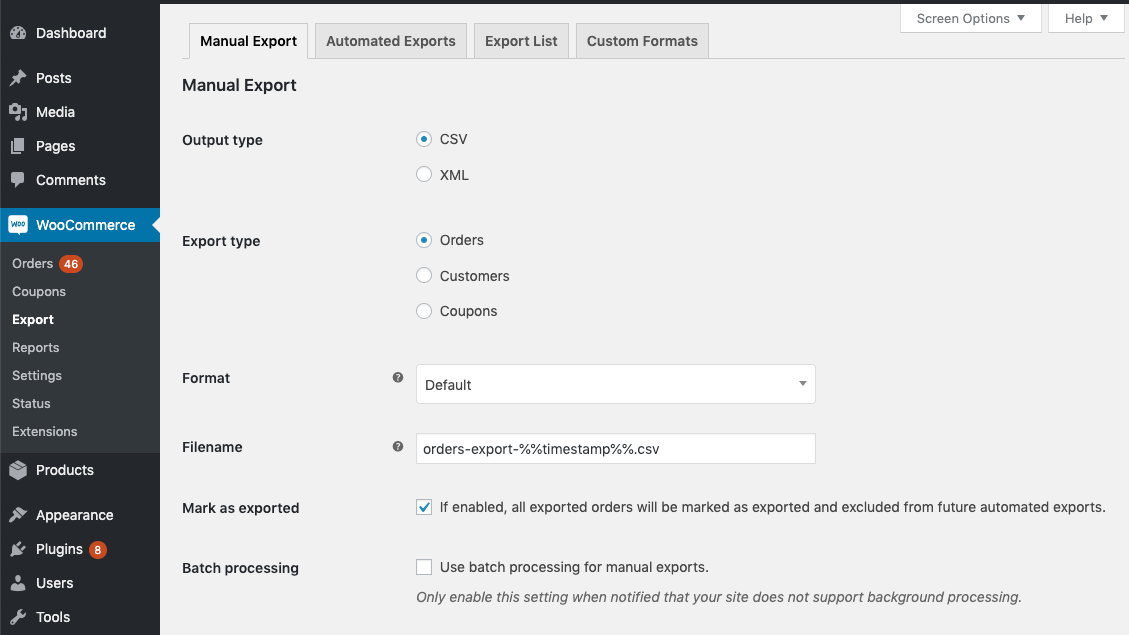
Passo 3: Selecione “Pedidos” no tipo de exportação.
Etapa 4: selecione um formato predefinido ou personalizado e forneça um nome de arquivo do arquivo de exportação.
Etapa 5: marque “marcar como exportado” se desejar excluir os mesmos dados de exportações futuras.
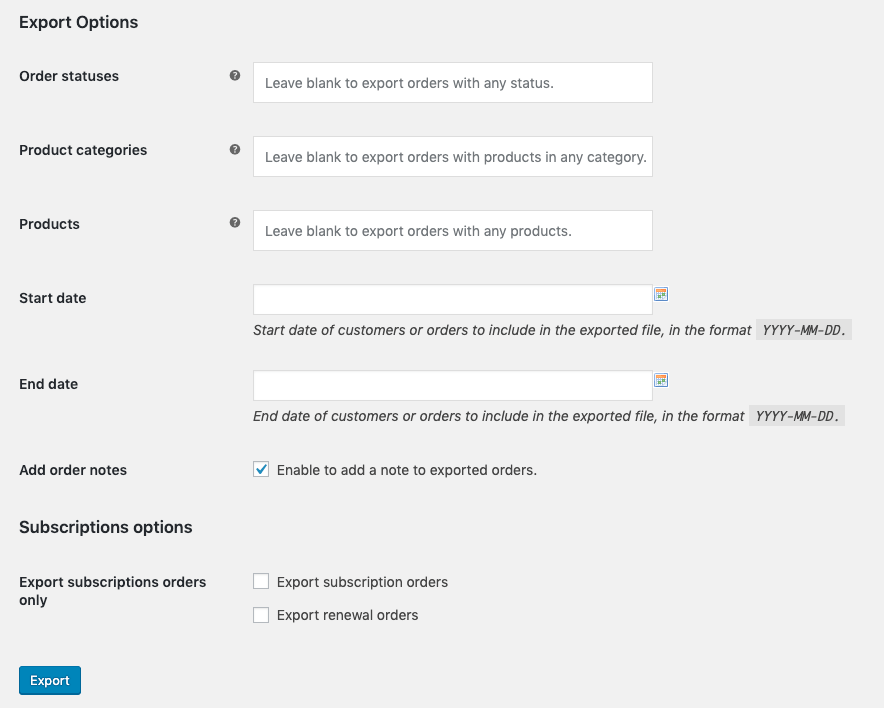
Etapa 6: use a seção “Opções de exportação” para filtrar o tipo de pedido que deseja exportar e incluir apenas pedidos específicos. As opções visíveis serão alteradas com base nas opções selecionadas.
Coisas que você pode fazer depois de exportar a lista de pedidos do WooCommerce:
- Encontre os 5 itens mais populares (mais vendidos) e tome medidas para aumentar suas vendas
- Encontre os produtos que são frequentemente encomendados juntos, crie uma oferta combinada de produtos.
- Encontre os 5 principais produtos menos populares (mais vendidos) – planeje promovê-los de uma maneira melhor.
Mais estratégias relacionadas à exportação de pedidos do WooCommerce.
Exportação WooCommerce – Clientes
Depois dos produtos, os pedidos vêm os clientes.
Os lojistas precisam valorizar seus clientes e exportar sua lista de clientes regularmente pode ajudá-los a manter o controle sobre algumas coisas.
Mas antes de entrar nisso, vamos ver as etapas para exportar clientes no WooCommerce.
Como exportar detalhes do cliente no WooCommerce?
Você precisará comprar uma extensão paga chamada WooCommerce Export para ativar essa funcionalidade.
Vai custar-lhe $ 79 para um único site.
Se você já possui a extensão adquirida e instalada; você pode seguir os passos:
Passo 1: Faça login no seu back-end do WordPress. Vá para WooCommerce > Exportar
Etapa 2: selecione o tipo de saída de acordo com suas necessidades. Na maioria dos casos, você precisará do CSV.
Passo 3: Selecione “Clientes” no tipo de exportação.
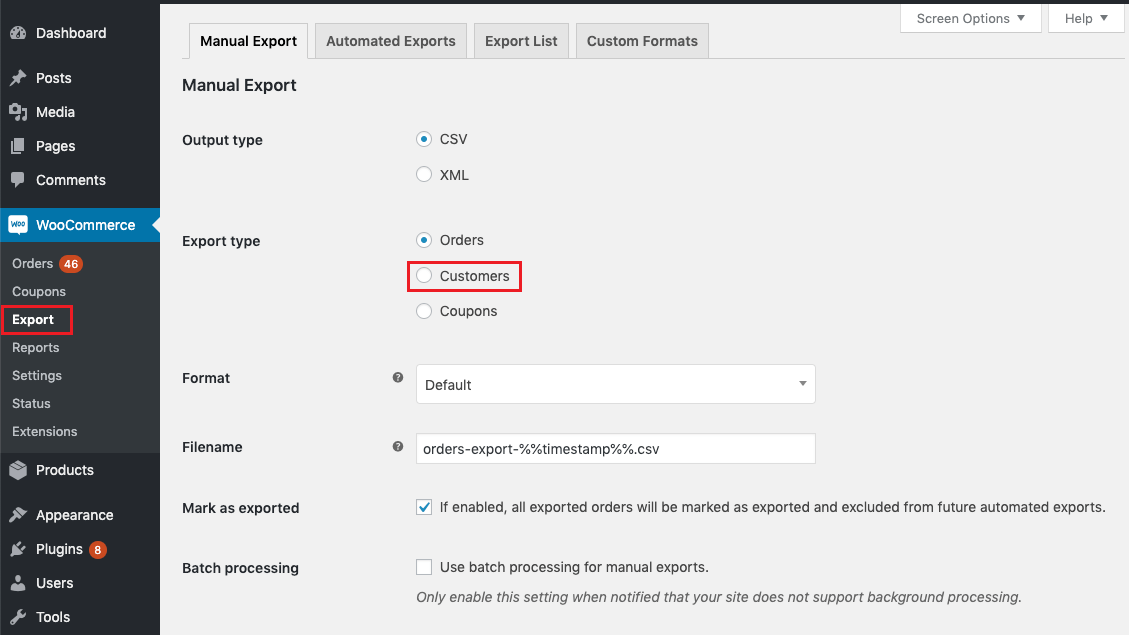
Etapa 4: selecione um formato predefinido ou personalizado e forneça um nome de arquivo do arquivo de exportação.
Etapa 5: marque “marcar como exportado” se desejar excluir os detalhes dos clientes existentes das exportações futuras.
Etapa 6: Para filtrar e incluir apenas detalhes de detalhes específicos, use a seção “opções de exportação”.
Coisas que você pode fazer depois de exportar clientes da sua loja WooCommerce
- Envie um cartão-presente para os clientes que fazem pedidos com mais frequência.
- Importe os dados para o CRM para interagir melhor com os clientes.
- Importe os dados para ferramentas de email marketing para enviar ofertas e emails de aniversário.
$ 79 vale a pena para EXPORTAÇÃO? Por Site?
Tenho certeza que você mesmo já fez essa pergunta.
Pagar $ 79 é justificável? Isso também, apenas para adicionar a funcionalidade de exportação para um único site?
A resposta lógica para isso é NÃO, não é!
Então, qual é a outra opção? Existe algo melhor por menos?
Sim, existe... Putler.
Vamos concluir
Administrar uma loja de comércio eletrônico de sucesso não se limita apenas a listar todos os seus produtos on-line e gerenciar o inventário.
Você pode precisar mover vários dados, como detalhes do produto, detalhes do pedido e detalhes do cliente, enquanto move sua loja para outro domínio ou carrega produtos para o mecanismo de comparação. Portanto, a exportação é um recurso muito grande.
Mas o processo de instalação de extensões e exportação de dados do WooCommerce é muito complicado e demorado, então você pode experimentar a exportação do WooCommerce com um clique usando o Putler.
Conectar sua loja/lojas WooCommerce ao Putler leva menos de 5 minutos e a exportação WooCommerce leva apenas um clique. Experimente o Putler hoje!
Aprendizados Adicionais
- Como exportar relatórios do WooCommerce no Putler
- Como conectar sua(s) loja(s) WooCommerce ao Putler?
